Восстановление утраченных фотографий на iPhone

Очень часто случается так, что важные фото или видео случайно удаляются с iPhone. Иногда вспоминаешь о нужных снимках или скриншотах только спустя время. В этой статье мы рассмотрим, где хранятся удаленные фото на iPhone и как можно их восстановить. Рассмотрим как использование встроенных функций устройства, так и сторонних решений, и предложим советы по предотвращению потери данных.
Поиск в папке «Недавно удаленные»
Первый шаг в поиске удаленных фотографий на iPhone - проверить папку «Недавно удаленные». Запустите приложение «Фото». Если вы не можете найти его на устройстве, воспользуйтесь системным поиском: проведите свайп вниз на главном экране и введите в поиск слово «Фото». Если приложение не находится, возможно, вы его ранее удалили, и этот метод вам не подойдет.
Шаги для восстановления фотографий и видео:

- Запустите приложение «Фото».
- Перейдите в раздел «Альбомы».
- Прокрутите вниз и выберите «Недавно удаленные».
- Для доступа к содержимому может потребоваться авторизация через Face ID, Touch ID или пароль от iPhone.
- Вы увидите список фотографий и видео, которые были удалены за последние 30 дней.
- Нажмите на интересующий файл и выберите «Восстановить».
- Для восстановления нескольких файлов нажмите «Выбрать», отметьте нужные и нажмите на иконку с тремя точками в нижнем правом углу, затем «Восстановить».
Восстановленные фото и видео появятся в вашей «Медиатеке» на вкладке приложения «Фото», сортируя по дате их первоначального создания.
Что делать, если фото удалены из папки «Недавно удаленные»?
Если прошло более 30 дней с момента удаления, или вы очистили корзину, вернуть фотографии через приложение «Фото» будет уже невозможно. В таком случае рассмотрим альтернативные методы поиска и восстановления удаленных фотографий на iPhone.
Восстановление удаленных фото на iPhone с помощью UltData без использования резервных копий
Если у вас нет резервной копии, вы все равно можете попытаться восстановить удаленные фотографии и видео, используя стороннее приложение UltData. Это решение доступно как для пользователей Windows, так и macOS.
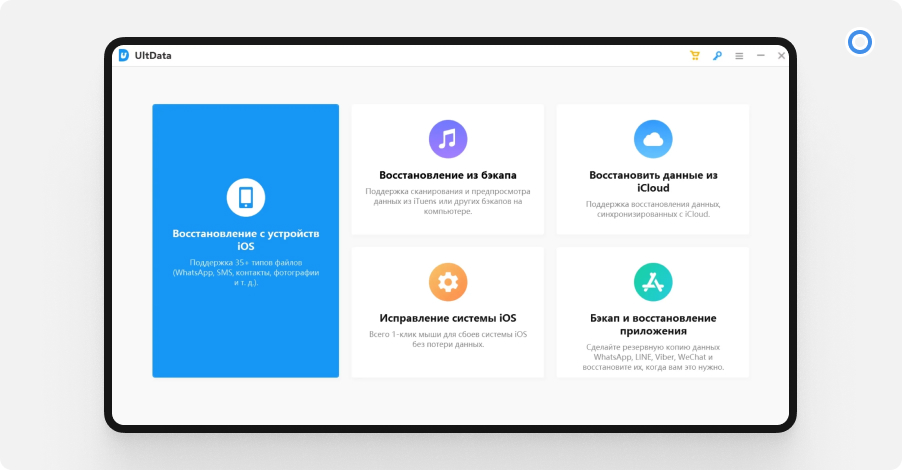
Шаги для восстановления данных с помощью UltData:
- Загрузка программы: Перейдите на официальный сайт UltData и скачайте установочный файл. После завершения загрузки установите программу на свой компьютер.
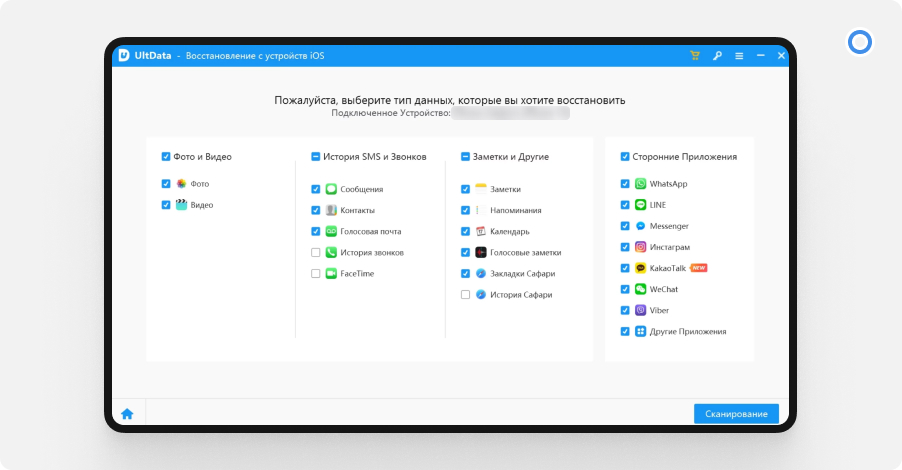
- Подключение устройства: Запустите UltData и подключите ваш iPhone к компьютеру с помощью USB-кабеля. Если это первое подключение устройства к этому компьютеру, вам может потребоваться разрешить доступ, следуя инструкциям на экране вашего iPhone.
- Выбор функции восстановления: В интерфейсе UltData выберите опцию «Восстановление с устройств iOS».
- Выбор данных для сканирования: Выберите категории данных, которые хотите восстановить. Для целей данного примера установите галочки напротив пунктов «Фото» и «Видео».
- Сканирование: Нажмите кнопку «Сканировать». Программа начнет процесс поиска удаленных данных на вашем iPhone.
- Просмотр и выбор файлов: После сканирования UltData отобразит список всех найденных фотографий и видео, доступных для восстановления. Вы можете просмотреть эти файлы и выбрать те, которые хотите восстановить.
- Восстановление: Выделите необходимые файлы и нажмите «Восстановить на ПК», чтобы сохранить их на ваш компьютер.
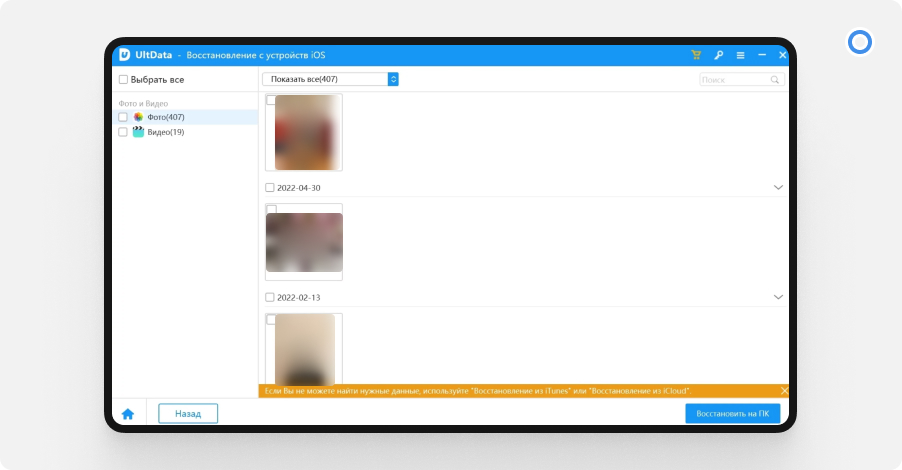
Восстановление через резервную копию в iCloud
Чтобы восстановить удалённые фотографии через iCloud, вам нужно сначала убедиться в наличии активного резервного копирования. Зайдите в «Настройки», кликните на свой профиль в верху экрана, перейдите в раздел iCloud и проверьте, активировано ли «Резервное копирование iPhone». Обратите внимание на пункт «Медиатека» — если он выключен, фото из резервной копии восстановить не получится.
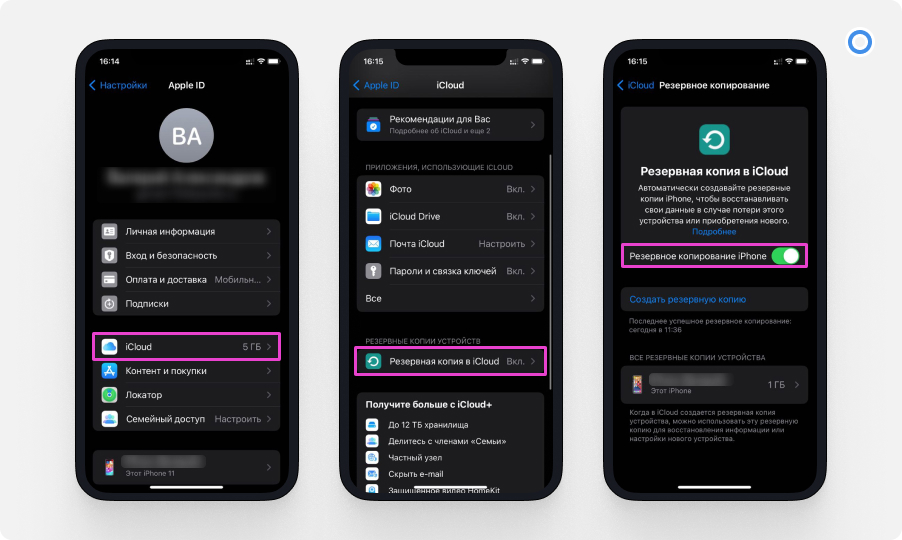
Существует два метода восстановления данных из iCloud. Начнем с более простого, который не требует сброса устройства до заводских настроек.
- Откройте сайт iCloud в браузере вашего iPhone или компьютера и войдите в систему, используя Apple ID.
- В интерфейсе iCloud найдите раздел «Фото».
- Осмотрите основную галерею или перейдите в раздел «Недавно удаленные» в альбомах, чтобы найти удаленные фотографии или видео.
- Скачайте необходимые файлы на ваше устройство.
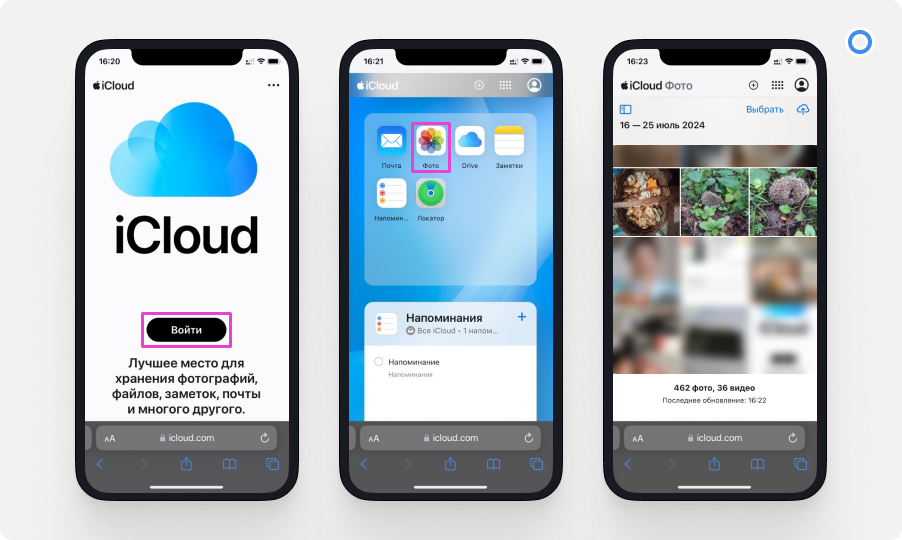
Теперь рассмотрим метод восстановления через полный сброс iPhone:
- В меню «Настройки» вашего iPhone выберите ваш Apple ID, затем iCloud и раздел «Резервная копия в iCloud». Проверьте, была ли сделана последняя копия до удаления нужных фото.
- Убедитесь, что ваш телефон заряжен или подключен к зарядному устройству и имеет стабильное соединение с Wi-Fi.
- Вернитесь в «Настройки», перейдите в «Основные», выберите «Перенос или сброс iPhone» и нажмите «Стереть контент и настройки».
- После сброса устройства, на экране настройки выберите «Восстановить из iCloud» и следуйте инструкциям для восстановления данных.
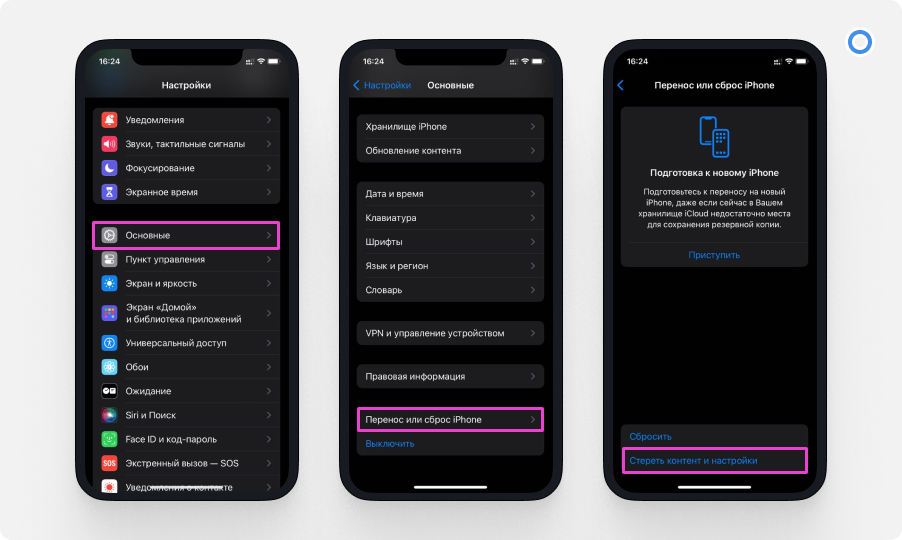
Эти методы позволят восстановить ваши фотографии и видео, сохраненные в резервной копии iCloud.
Устройства Apple
Восстановление данных с помощью приложения «Устройства Apple» (ранее известного как iTunes, который был разделен на несколько отдельных приложений) является альтернативой использованию iCloud и подходит для тех, кто регулярно создает локальные резервные копии. Если вы не делали локальных копий, этот метод вам не подойдет.
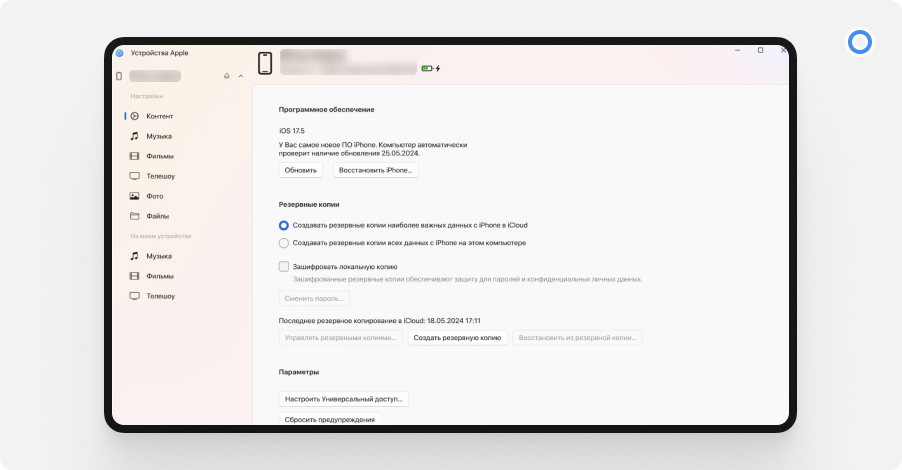
Процесс восстановления выглядит следующим образом:
- До начала восстановления убедитесь, что все важные данные сохранены, так как в процессе они будут заменены данными из резервной копии.
- Запустите приложение «Устройства Apple» на вашем компьютере.
- С помощью кабеля подключите ваш iPhone к компьютеру.
- В интерфейсе приложения выберите свой iPhone в боковом меню слева.
- Перейдите во вкладку «Контент» и выберите «Восстановить из резервной копии». Убедитесь, что выбираете нужную резервную копию с фотографиями или видео.
- Запустите процесс восстановления и дождитесь его окончания.
Для предотвращения потери данных в будущем следуйте этим рекомендациям:
- Включите резервное копирование на вашем iPhone: зайдите в «Настройки», выберите ваш Apple ID, перейдите в iCloud и активируйте «Резервная копия в iCloud».
- Регулярно создавайте локальные резервные копии через «Устройства Apple» или используйте сторонние приложения, например, iMazing, для большей уверенности в сохранности данных.
- Используйте дополнительные облачные сервисы для копирования фото и видео, такие как Google Фото или Яндекс.Диск, которые обеспечивают дополнительную безопасность вашим файлам.
